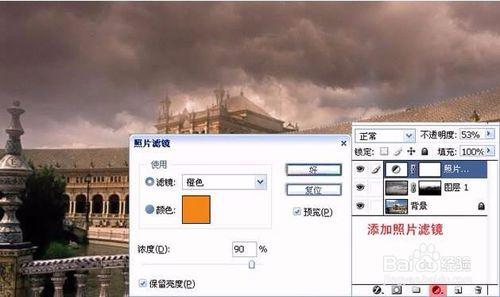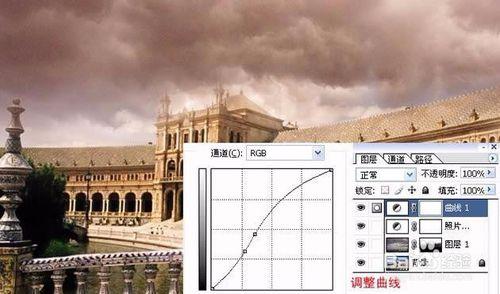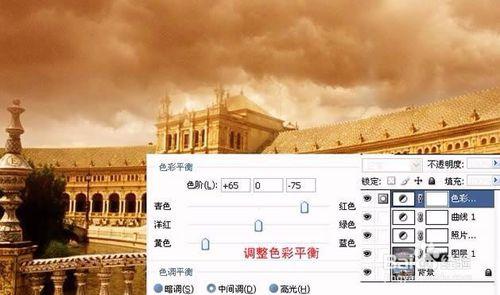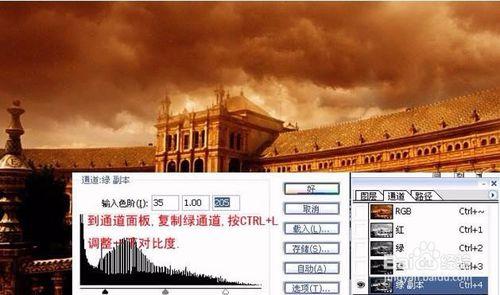ps教程之如何製作一幅暴風雨來臨前的烏雲密佈的效果圖,希望能幫助到ps設計愛好者。
工具/原料
photoshop軟體
電腦
方法/步驟
原圖和尋找到的一幅素材圖
開啟原圖和素材圖,將烏雲素材圖片拖至在原圖片上,並建立蒙版,用畫筆刷出如效果即可。
點選圖層——新調整圖層——照片濾鏡,如下圖設定
點選圖層——新調整圖層——曲線,如下圖設定
點選圖層——新調整圖層——色彩平衡,如下圖設定
新建一個圖層,按CTRL+ALT+SHIFT+E完成蓋印
按CTRL+J兩次,複製 兩個圖層,圖層2和圖層2副本,兩個圖層混合模式均為正疊底,在最上面新增蒙版,拉一個漸變,如下圖
點選通道面板,複製 綠通道,按PS快捷鍵CTRL+l調出色階,調整一下對比度,如下圖設定
複製綠通道副本貼上 到圖層上,混合模式改為正片疊底。如下圖
點選圖層 ——新調整圖層——色彩平衡,如下圖設定,可以根據自己的喜好調整。
最終效果圖
注意事項
如在操作中有疑問或建議可點選下方“我有疑問”提出,會及時回覆解決!